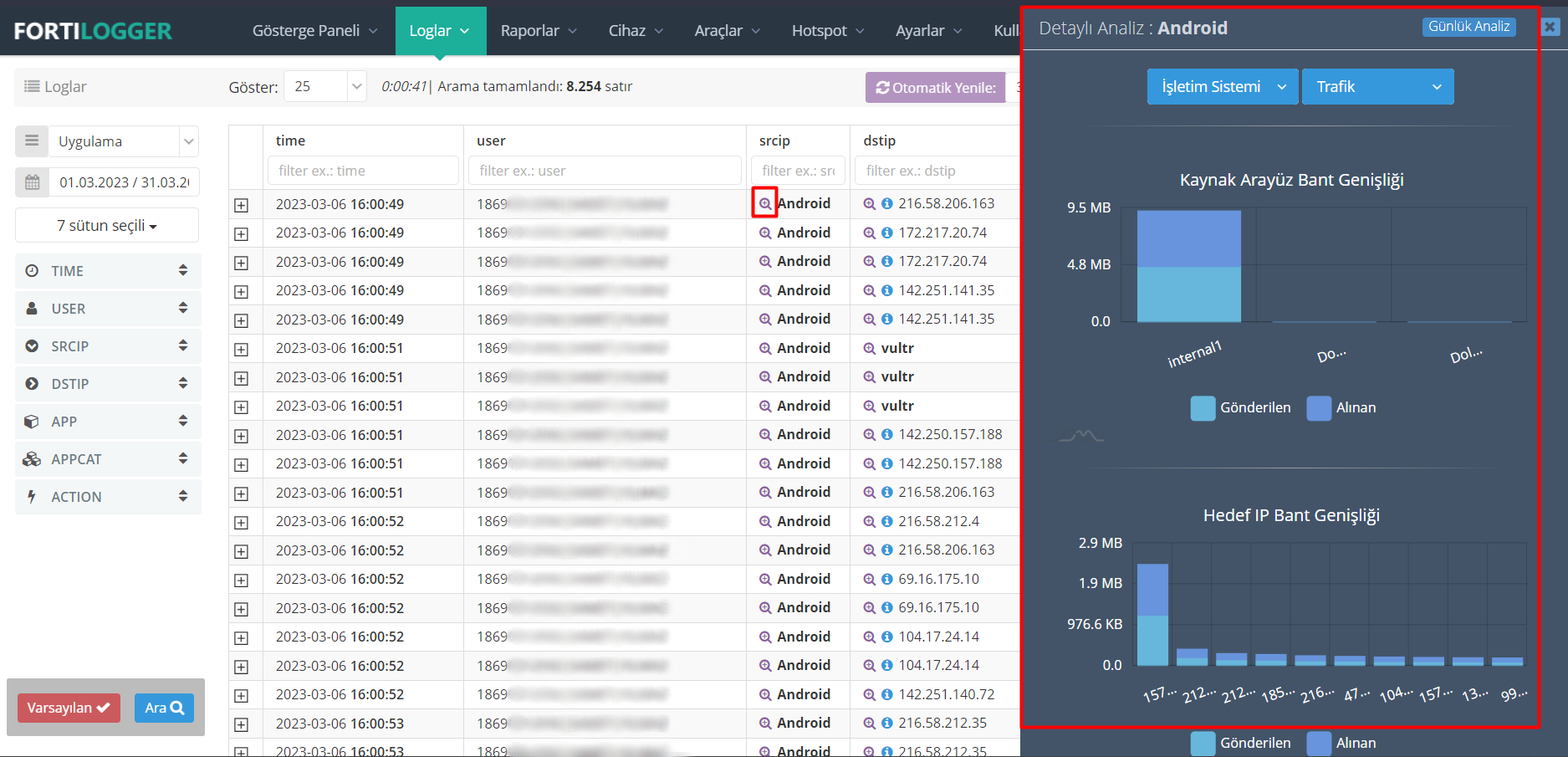Detaylı Analiz Modülü
FortiLogger Detaylı Analiz Modülü arka planda oluşmuş raporları ayrıntılı şekilde inceleyerek birçok rapordan nokta atışı rapor üretmenize olanak sağlamaktadır.
Analiz modülünü kullanabilmek için bir anahtar kelimeyi aratmanız gerekmektedir. Bu kelime bir Ip Adresi, bir Web sitesi hatta bir Tckimlik numarası olabilir. Aratmış olduğunuz obje rapor verileriniz içerisinde belirli mantıksal işlemlerden
geçirilerek size bir çıktı sunulacaktır. Örneğin, ağınızda bulunan bir Ip adresini arattığınız ilk olarak ilgili Ip adresine ait rapor bulunup bulunulmadığı kontrol edilir, daha sonra bulunan tüm raporlar analiz edilerek tek bir
sayfada ilgili Ip adresine ait otomatik oluşturulmuş birçok rapor karşınıza çıkacaktır. Aşağıda sayfasının kullanımı ve analiz modülünde kullanılabilecek örnekleri bulabilirsiniz.
1 - Sayfa Kullanımı
İlk olarak Raporlar > Analiz sekmesini açınız.
Cihaz Seçimi ve Takvim Kullanımı
Sağ üst köşeden hangi cihazınızdan gelen logları aramak istiyorsanız o cihazı seçiniz. Daha sonra hemen alt kısımda bulunan takvim menüsünden arama yapacağınız zaman dilimini seçiniz. Bu aşamadan sonra artık analiz modülünü kullanmaya başlayabilirsiniz.
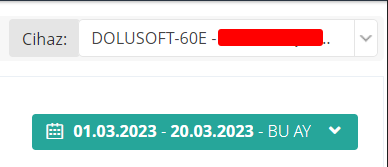
Arama Yapma ve Arama Türünü Değiştirme
Arama çubuğunda bir obje aratınız. Arama işlemi tamamlandığında aratmış olduğunuz objenin türü arka planda tespit edilip hangi türde arama yapıldığı yandaki mavi butonda gösterilecektir. Yine mavi butona tıklayarak varsa arama türünüzü değiştirebilirsiniz. Örneğin, 8.8.8.8 şeklinde bir arama yapıldığında algoritma bu objeyi iki farklı türde raporize edecektir. Birincisi, Hedef Ip olacaktır. Diğeri ise Servis olacaktır. Her iki türde de arama yaparak farlı raporlar oluşturabilirsiniz.

Log Türü Seçimi
Aratmış olduğunuz objeye göre oluşan raporları, log türüne göre inceleyebilirsiniz.
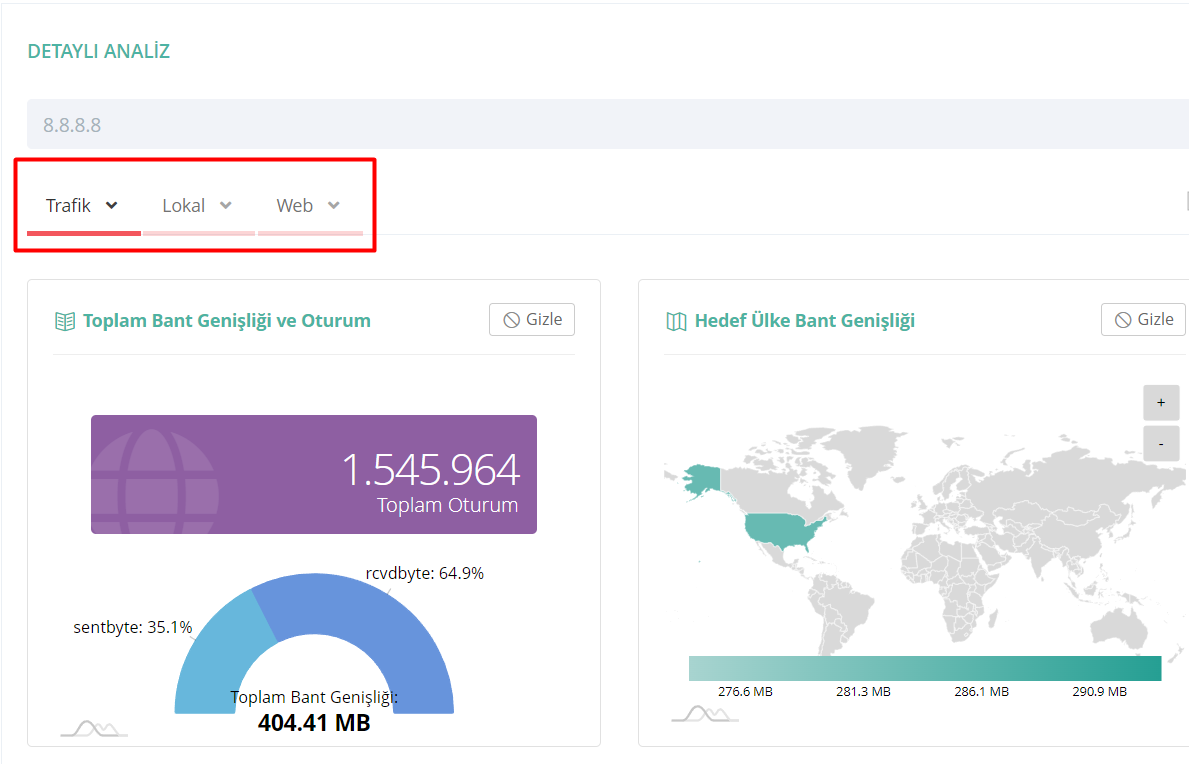
Boş Rapor Gizleme ve Rapor Seçimi
Arama sonucu boş gelen raporu gizlemek için Boş raporları gizle seçeneğini seçebilirsiniz. Hemen yanında bulunan Raporlar seçeneği ile hangi raporun arayüzde görünebileceği, hangi raporun görünmeyeceğini özelleştirebilirsiniz.
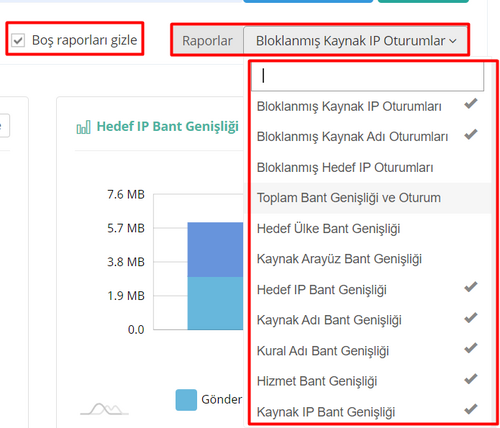
2 - Analiz Modülü ile Örnek Rapor Oluşturma
Fortilogger.com şeklinde bir arama yaptığımızda bu raporu Hostname türünde oluşturduğunu ve Web log tipinde bulduğunu bize göstermektedir.

Raporları incelediğimizde, Domain Bant Genişliği altında fortilogger.com web sitesinde gönderilen(Upload) trafik ve alınan(Donwload) trafik verilerinin miktarlarını görebilirsiniz.
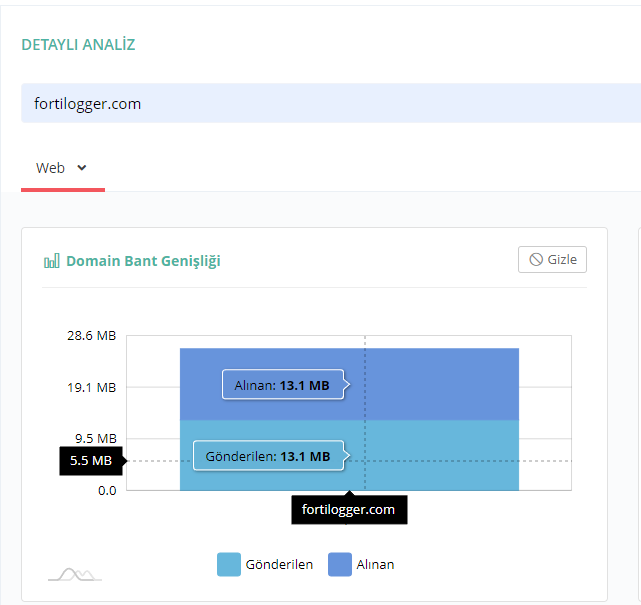
172.16.40.32 Ip Adresini arattığımızda ise Hedef Ülke Bant Genişliği altından ilgili Ip adresinin en çok trafik ürettiği adresleri Ülke bazında görebilirsiniz.
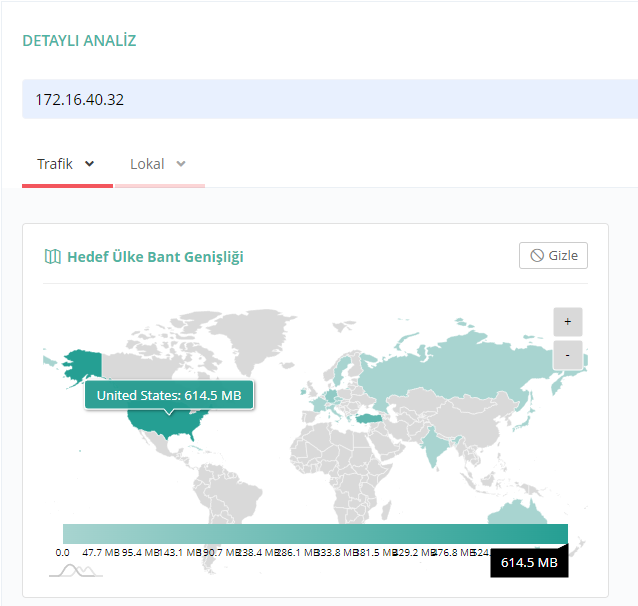
Yine Kural Adı Bant Genişliği altından ilgili Ip adresinin en çok trafiği hangi kuralınız üzerinden gerçekleştirdiğini görebilirsiniz.
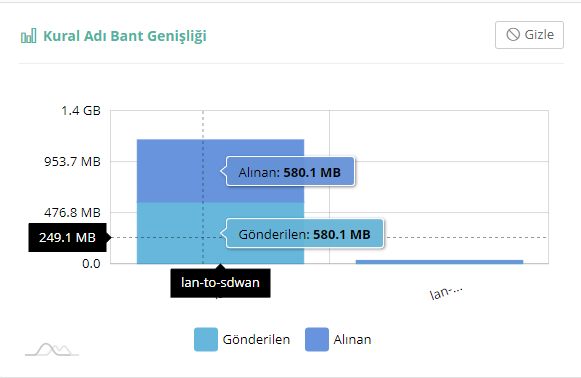
Fortigate üzerindeki Interface'lerimizden biri olan ServerNetwork Interface'i için arama yaptığımızda ise Bloklanmış Hostname Oturumları altından ilgili Interface üzerinden en çok bloklanan Web adresini görebilirsiniz.
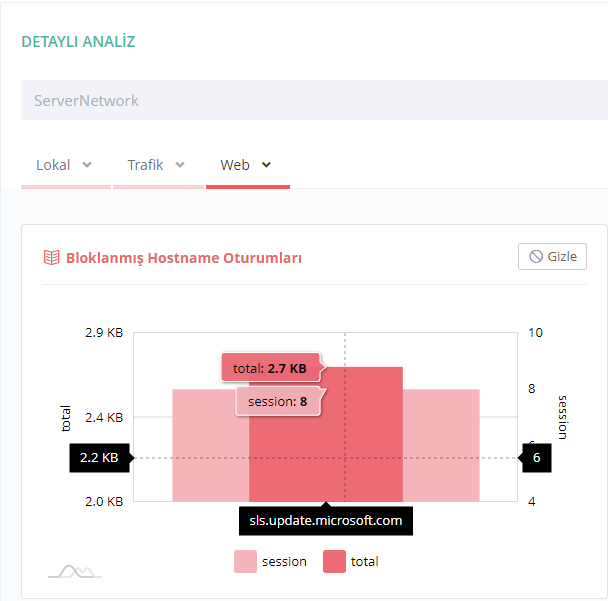
3 - Loglarda Detaylı Analiz Modülü Kullanımı
Loglar > Logları Görüntüle sayfasından da Analiz modülünü kullanabilirsiniz. İncelemiş olduğunuz logun solunda bulunan ![]() (+) ikonuna basarak detaylı analiz modülünde inceleme yapabilirsiniz.
(+) ikonuna basarak detaylı analiz modülünde inceleme yapabilirsiniz.